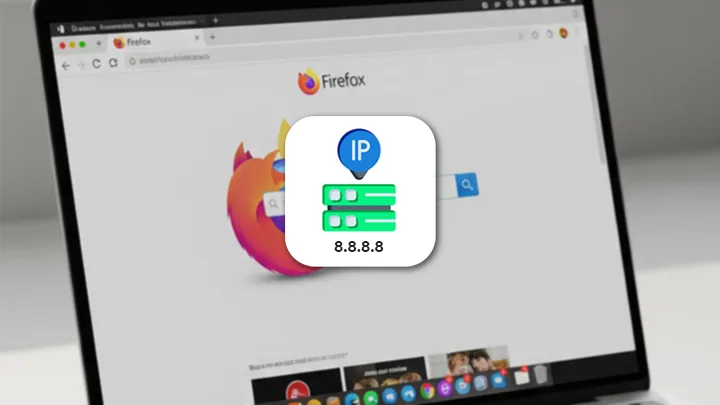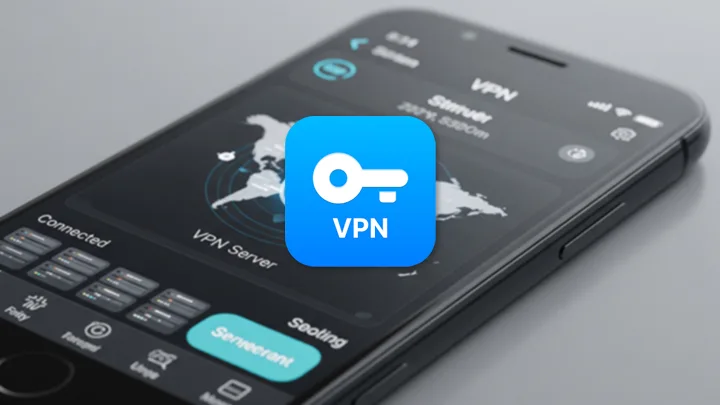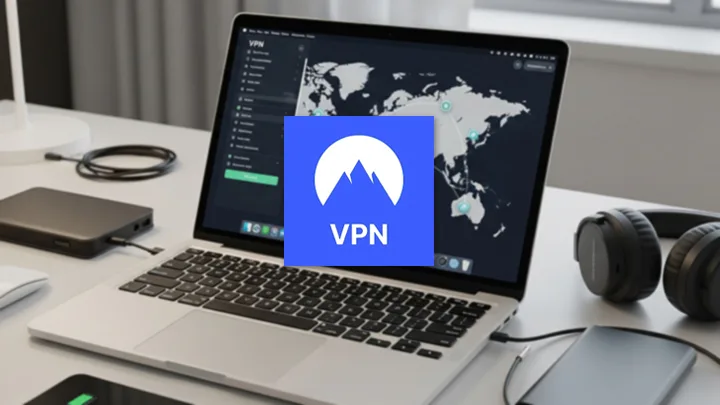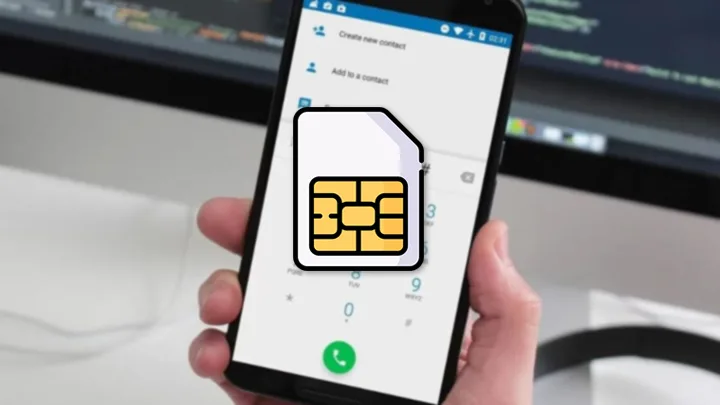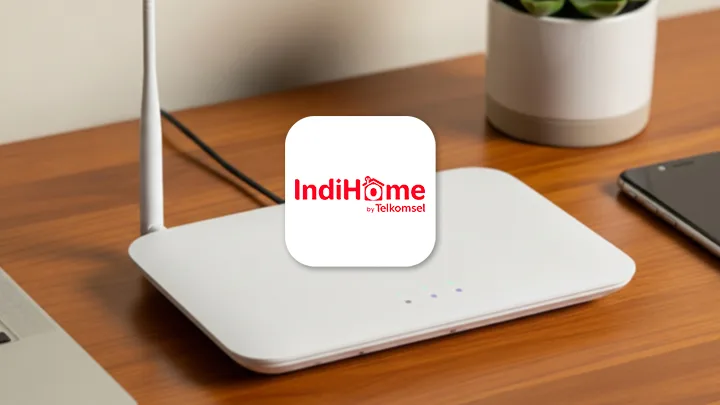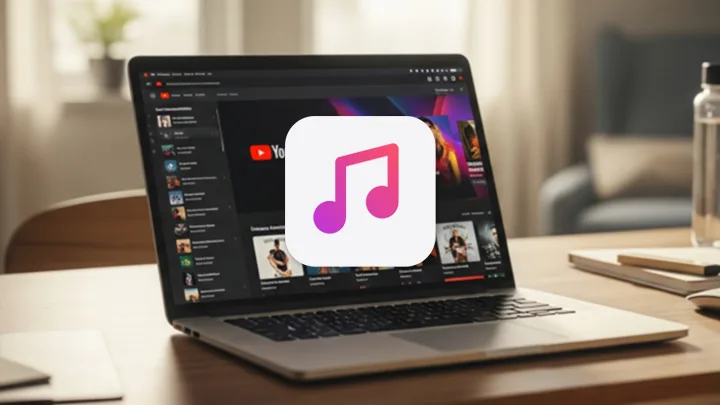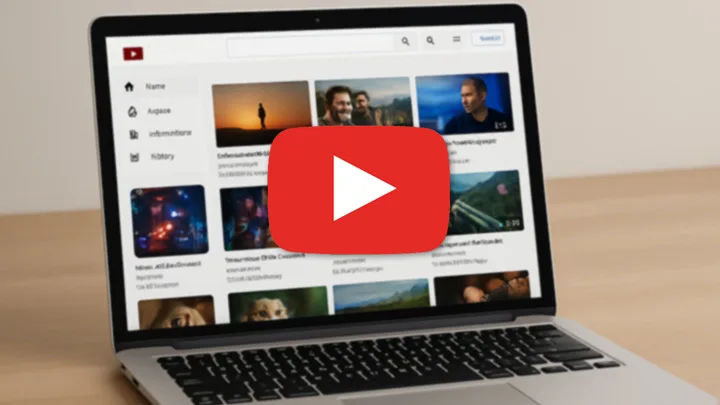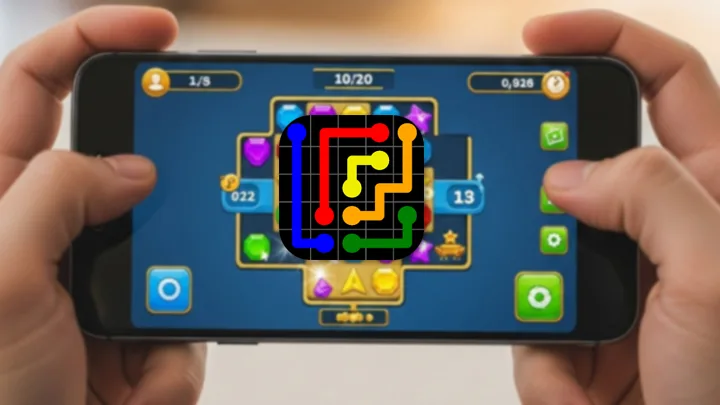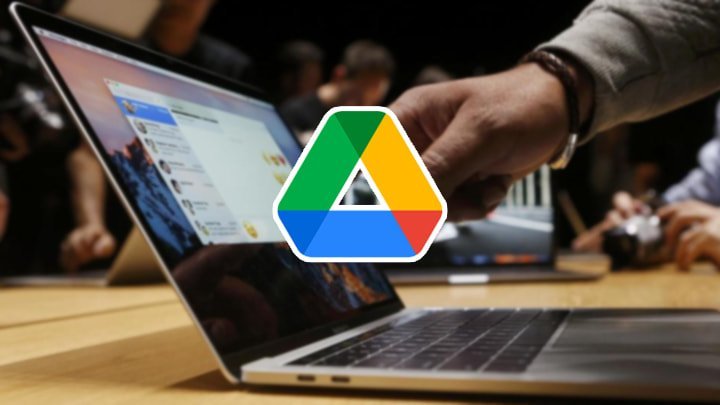Membiarkan password WiFi tidak pernah diganti sama saja dengan membiarkan pintu rumah tidak terkunci. Siapa saja bisa masuk, menggunakan koneksi internet tanpa izin, yang akhirnya membuat koneksi menjadi lambat dan bahkan berisiko terhadap keamanan data pribadi. Cara mengganti password wifi firstmedia tidaklah sulit.
Mengganti password WiFi Firstmedia secara berkala adalah langkah penting untuk menjaga keamanan dan kecepatan internet di rumah. Prosesnya pun sebenarnya sangat mudah dan tidak memerlukan keahlian teknis khusus. Cukup menggunakan browser saja, atau aplikasi My Firstmedia.
Melalui artikel ini, sukasite.com akan membahas secara lengkap dan sistematis mengenai cara mengganti password wifi Firstmedia. Dengan mengikuti panduan ini, pengguna dapat memastikan jaringan internet di rumah tetap aman, nyaman, dan bebas dari gangguan.
Cara Mengganti Password Wifi Firstmedia
Langsung saja cara mengganti password wifi firstmedia adalah sebagai berikut:
1. Persiapan Sebelum Mengganti Password
Pastikan Terkoneksi ke Jaringan Wifi
Sebelum mulai, pastikan perangkat kamu (laptop/smartphone) terhubung ke jaringan Firstmedia yang ingin diganti password-nya. Jangan menggunakan data seluler karena kamu harus mengakses router secara lokal.
Catat Username dan Password Default Router
Biasanya, informasi ini ada di stiker belakang modem/router. Contohnya:
Username: admin
Password: admin atau user
Kalau sudah diganti sebelumnya dan kamu lupa, nanti kita bahas cara reset-nya.
Akses Melalui Perangkat yang Tepat
Disarankan menggunakan laptop atau PC agar tampilan pengaturan lebih lengkap dan mudah diakses. Tapi smartphone juga bisa kok, asal browser-nya mendukung.
2. Cara Mengetahui IP Address Router Firstmedia
Cara Melihat IP di Windows
- Tekan Windows + R, ketik cmd, tekan Enter.
- Ketik ipconfig, lalu Enter.
- Cari bagian “Default Gateway” — biasanya berupa IP seperti 192.168.0.1 atau 192.168.1.1.
Cara Melihat IP di Android/iPhone
- Masuk ke pengaturan Wifi.
- Klik jaringan yang sedang digunakan.
- Cari “Gateway” atau “Router” — itu IP router kamu.
3. Cara Login ke Admin Panel Router Firstmedia
Menggunakan Browser
- Buka browser, lalu ketik IP address router (contoh: 192.168.0.1).
- Masukkan username dan password.
Username dan Password Default Router
Jika belum pernah diubah, gunakan kombinasi berikut:
- Username: admin
- Password: admin atau user

Kalau tidak bisa login, coba cari merek router kamu di bagian belakang modem.
4. Mengganti Password Wifi Firstmedia
Menu Wireless Settings
Setelah berhasil login, cari menu bernama “Wireless”, “Wireless Settings”, atau “WLAN”.
SSID dan Password Baru
- SSID: nama jaringan Wifi-mu.
- Password: masukkan password baru dengan kombinasi aman.
Simpan dan Reboot Router
Setelah selesai, klik “Save” atau “Apply”. Beberapa router akan otomatis restart, kalau tidak, lakukan manual dengan menekan tombol restart.
Finish.
#Langkah-Langkah Lengkap Sesuai Jenis Router
Router Firstmedia Huawei
- Akses IP 192.168.100.1.
- Login dengan user: admin, pass: admin.
- Menu WLAN > SSID Settings.
- Ubah SSID dan Password, lalu simpan.
Router Firstmedia TP-Link
- Akses IP 192.168.0.1.
- Login dengan admin/admin.
- Menu Wireless > Wireless Settings.
- Ubah nama Wifi dan password di Wireless Security.
Router Firstmedia ZTE
- Akses IP 192.168.1.1.
- Login admin/admin.
- Klik Network > WLAN > Security.
- Ganti WPA Pre-Shared Key.
#Tips Memilih Password Wifi yang Aman
- Kombinasi Huruf, Angka, dan Simbol
Contoh: FiRsT#SuD1@2025 - Hindari Informasi Pribadi
Jangan pakai nama, tanggal lahir, atau nomor telepon! - Rutin Mengganti Password
Sebaiknya ganti password minimal 3 bulan sekali.
#Masalah Umum dan Solusinya
- Tidak Bisa Login ke Router
Coba reset modem atau cek IP address lagi dengan metode diatas, atau langsung lihat saja pada casing belakang router. - Lupa Password Admin
Jika lupa password admin silahkan reset router ke pengaturan pabrik, dengan tekan tombol reset yang ada di router. - Wifi Tidak Muncul Setelah Diubah
Sialhakn coba matikan dan nyalakan ulang router.
#Alternatif: Mengganti Password via Aplikasi Firstmedia
Adapun alternatif lain untuk cara mengganti password wifi firstmedia via Aplikasi. Untuk langkah-langkahnya adalah sebagai berikut;
- Unduh aplikasi My Firstmedia, login akun:
- Kemudian, pilih menu “Wifi Settings”.
- Ganti nama jaringan dan password.
- Klik “Save”.
Penutup
Mengelola keamanan jaringan Wifi di rumah merupakan langkah penting yang sering kali diabaikan. Dengan mengganti password Wifi secara berkala, pengguna tidak hanya melindungi jaringan dari akses yang tidak sah, tetapi juga menjaga kualitas koneksi internet agar tetap stabil dan optimal. Firstmedia memberikan kemudahan bagi penggunanya untuk melakukan pengaturan ini sendiri, baik melalui akses langsung ke router maupun menggunakan aplikasi pendukung.
Panduan cara mengganti password wifi firstmedia yang telah dibahas dalam artikel ini diharapkan dapat membantu memahami dan menjalankan proses penggantian password dengan mudah dan aman. Ingat, memilih password yang kuat dan tidak mudah ditebak adalah kunci utama untuk mencegah penyusup masuk ke jaringan pribadi.
Jadi, jangan ragu untuk meluangkan sedikit waktu guna memperbarui keamanan Wifi. Langkah sederhana ini bisa memberikan dampak besar terhadap kenyamanan dan keamanan digital di rumah pengguna sekalian. Jika mengikuti setiap langkah dengan baik, mengganti password Wifi Firstmedia tidak lagi menjadi hal yang membingungkan.